페이스북 스토리 만드는 방법

페이스북 스토리는 만드는 재미가 있습니다. 안드로이드 기기와 컴퓨터에서 스토리를 만드는 방법을 소개합니다.

유용한 앱을 보고 Play 스토어에 가서 다운로드했지만 해당 국가에서는 사용할 수 없다는 사실을 깨달은 적이 얼마나 자주 있습니까 ? Android에는 지리적으로 제한된 여러 앱이 있습니다. 음악의 경우 Tidal, 짧은 동영상의 경우 TikTok 등 두 앱 모두 인도에서는 공식적으로 사용할 수 없습니다. 하지만, 쉬운 해킹을 통해 해당 국가에서 사용할 수 없는 앱을 다운로드할 수 있습니다.
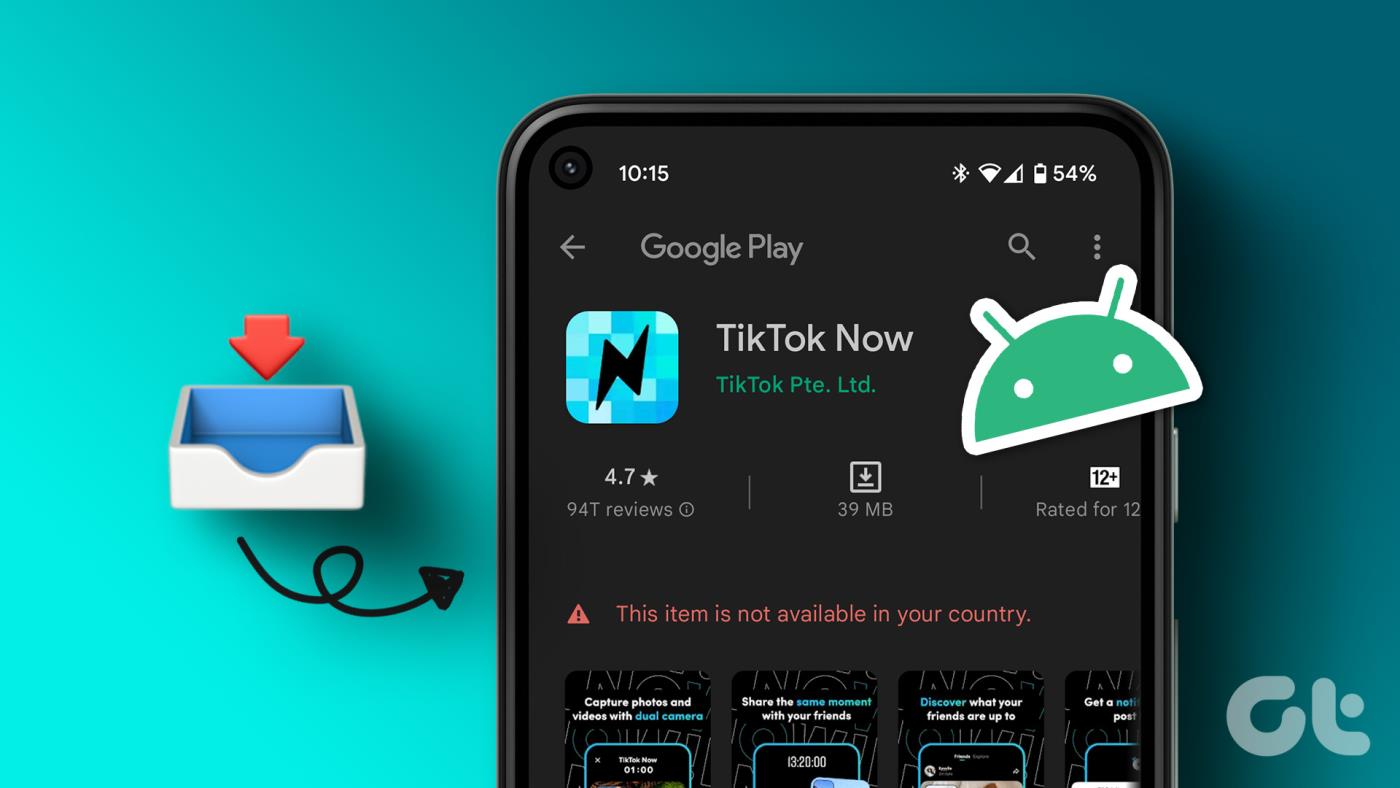
지역 제한 앱을 휴대폰에 다운로드할 수 있을 뿐만 아니라 Play 스토어를 통해 공식적으로 다운로드할 수도 있습니다. Play 스토어를 사용하고 싶지 않은 경우 다른 해결 방법도 있습니다. 이 모든 방법은 이 문서에서 언급하겠습니다.
따라서 더 이상 고민하지 않고 해당 국가에서 사용할 수 없는 앱을 Android에 설치하는 방법은 다음과 같습니다.
참고 : 어떤 방법도 기존 구독이나 결제 방법에 영향을 미치지 않습니다.
Android 앱을 다운로드하는 가장 좋은 방법은 Play 스토어를 이용하는 것입니다. 찾고 있는 앱이 Play 스토어에서 해당 국가에서 제공되지 않더라도 걱정하지 마세요. VPN 서비스를 통해 Play 스토어에서 바로 다운로드할 수 있는 해결 방법이 있습니다 . 수행 방법은 다음과 같습니다.
1단계: Play 스토어에서 VPN을 설치합니다. 무료이고 신뢰할 수 있는 Proton VPN을 사용하는 것이 좋습니다. 설치된 앱을 엽니다.
2단계: 원하는 국가를 탭하세요. 전환하려는 지역을 선택하는 것입니다. 따라서 다운로드하려는 앱이 미국에서 사용 가능한 경우 미국을 선택하세요.
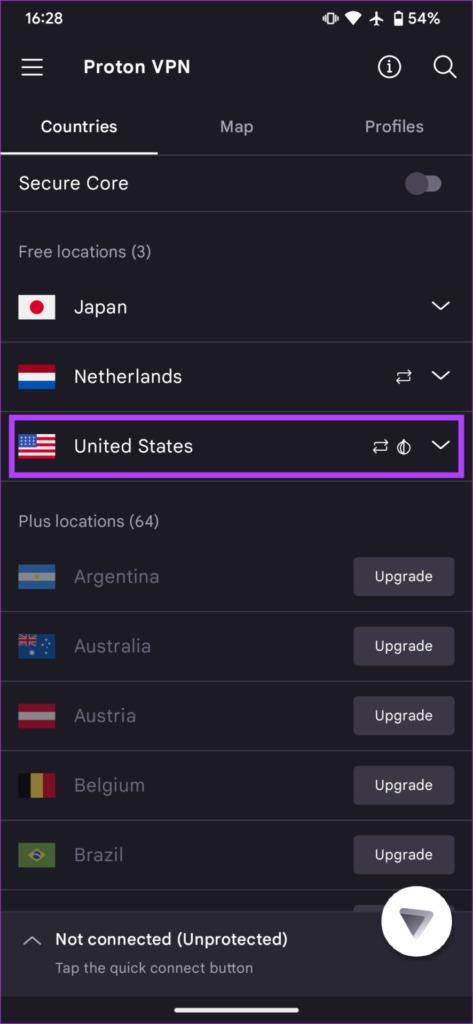
3단계: 무료 서버 옆에 있는 연결 버튼을 선택합니다.
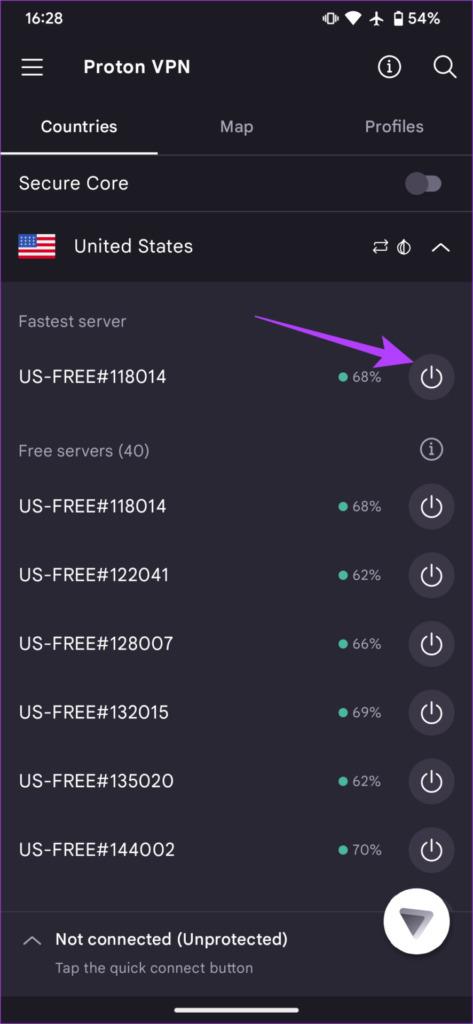
4단계: 메시지가 나타나면 확인을 탭하세요. 이를 통해 기본적으로 휴대폰을 VPN에 연결할 수 있습니다.
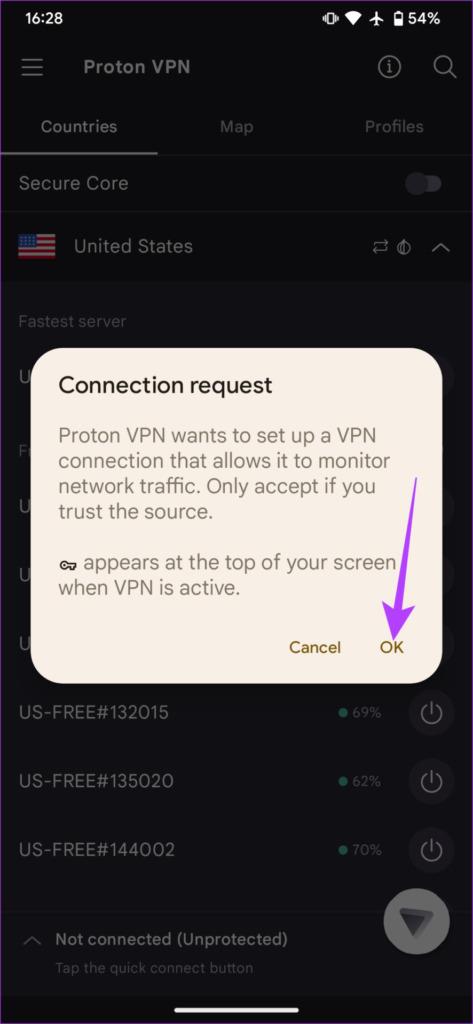
이제 귀하의 휴대폰은 위치가 미국으로 설정된 VPN에 연결되었습니다.
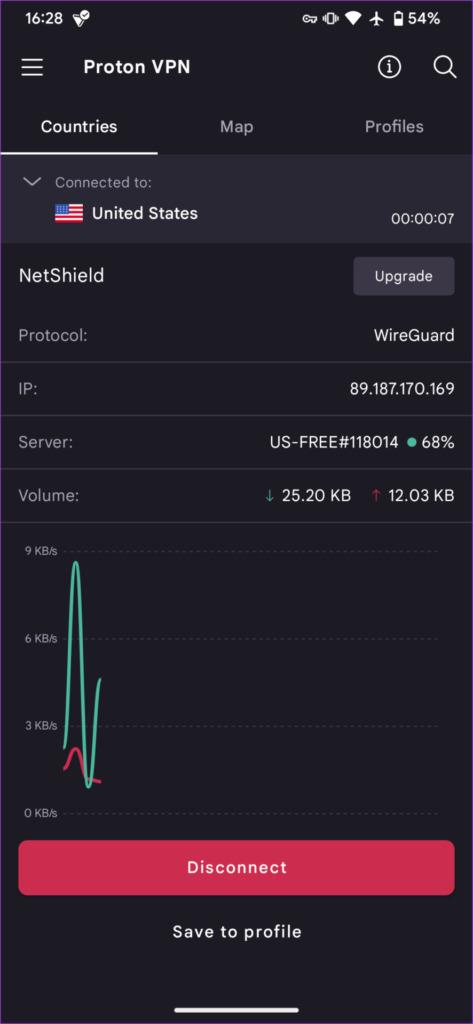
5단계: 기기에서 설정 앱을 엽니다. 앱 섹션으로 이동합니다.
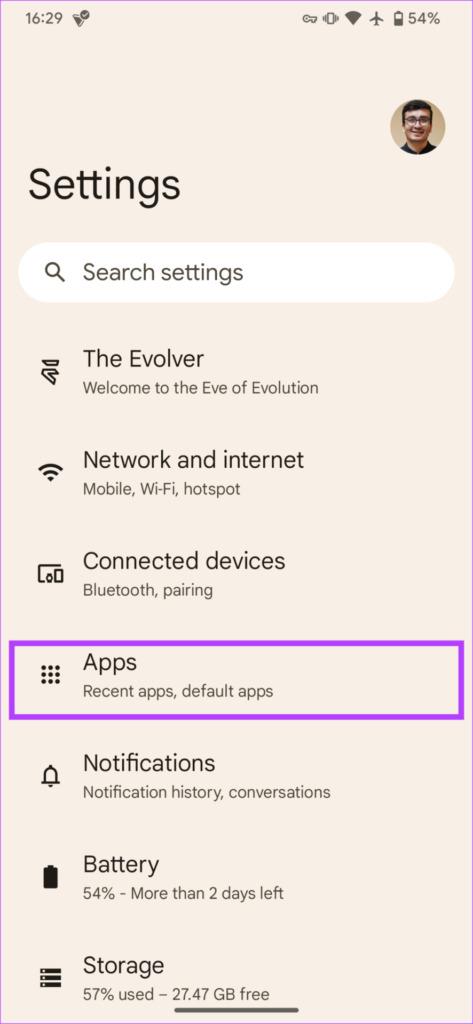
6단계: 모든 앱 보기를 탭하세요. 아래로 스크롤하여 Google Play 스토어를 선택합니다.
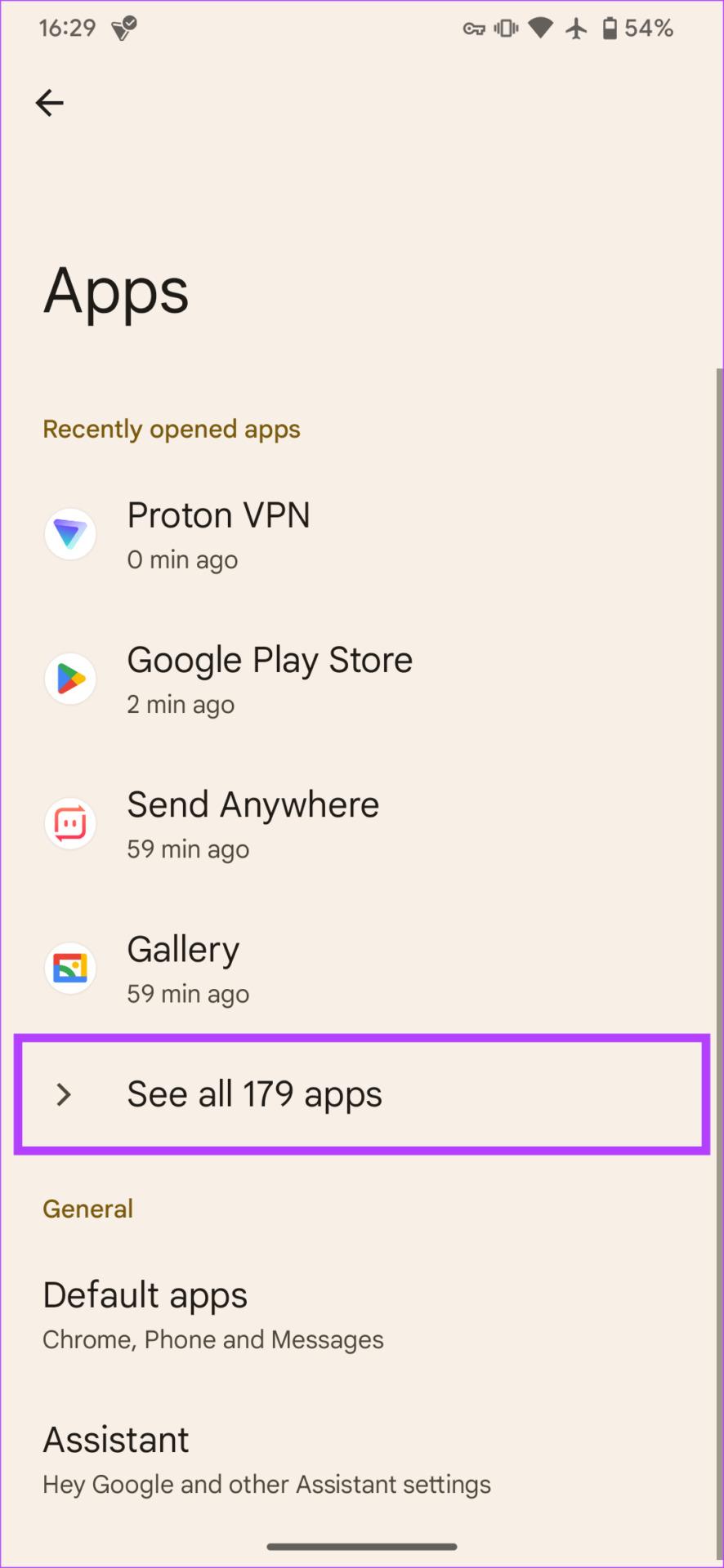
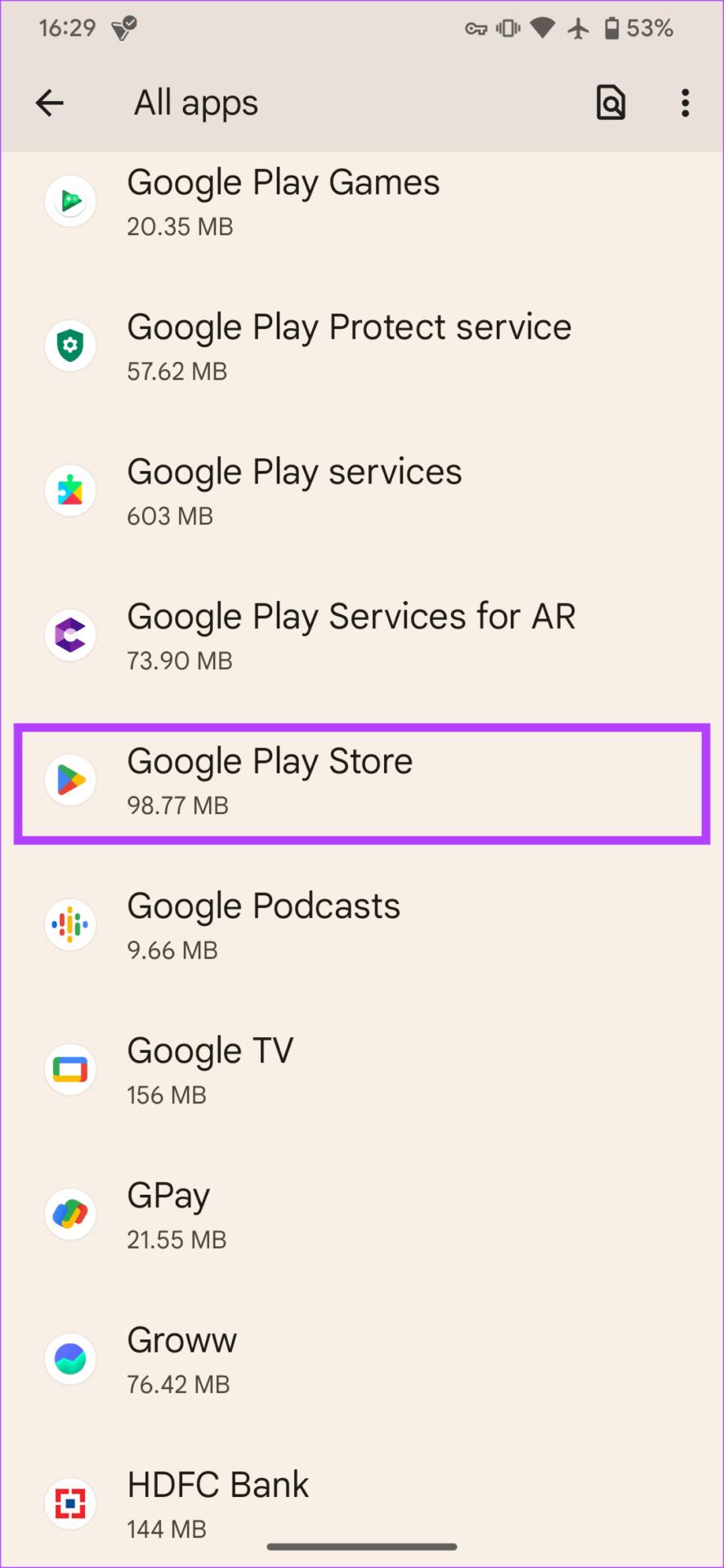
7단계: '저장소 및 캐시' 탭으로 이동합니다. 캐시 지우기를 선택합니다. 저장소 지우기를 탭해서는 안 됩니다.
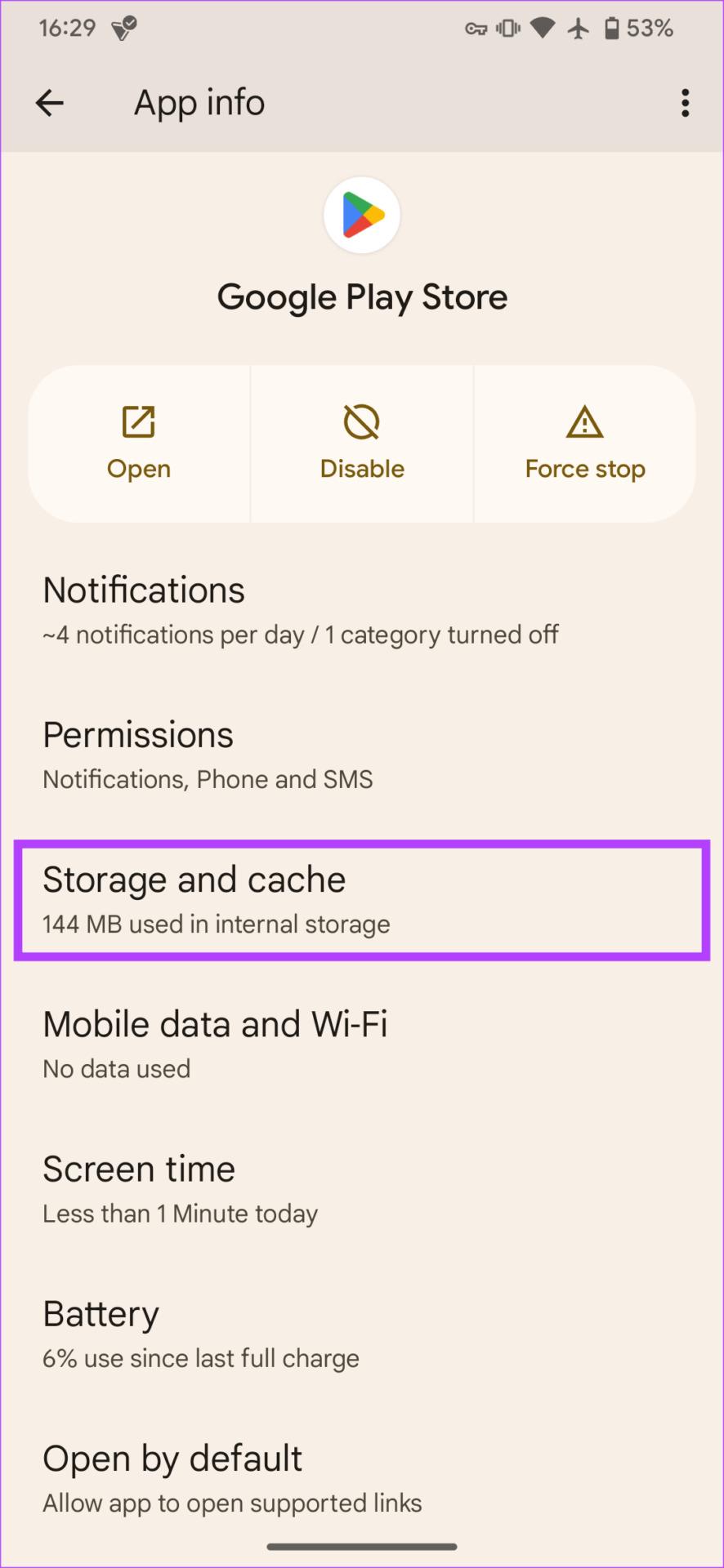
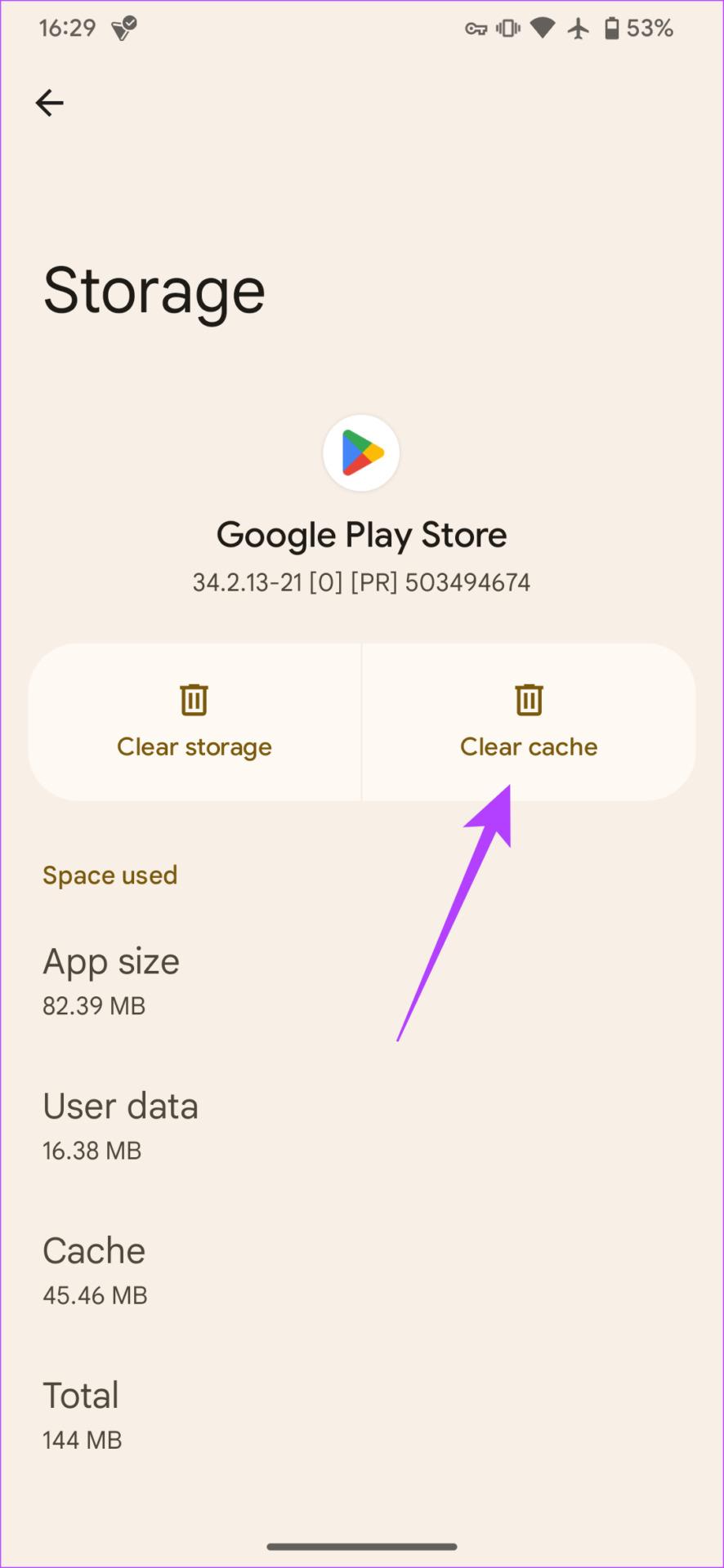
8단계: 이전 화면으로 돌아가 강제 중지를 선택합니다. 메시지가 나타나면 확인을 탭하세요.

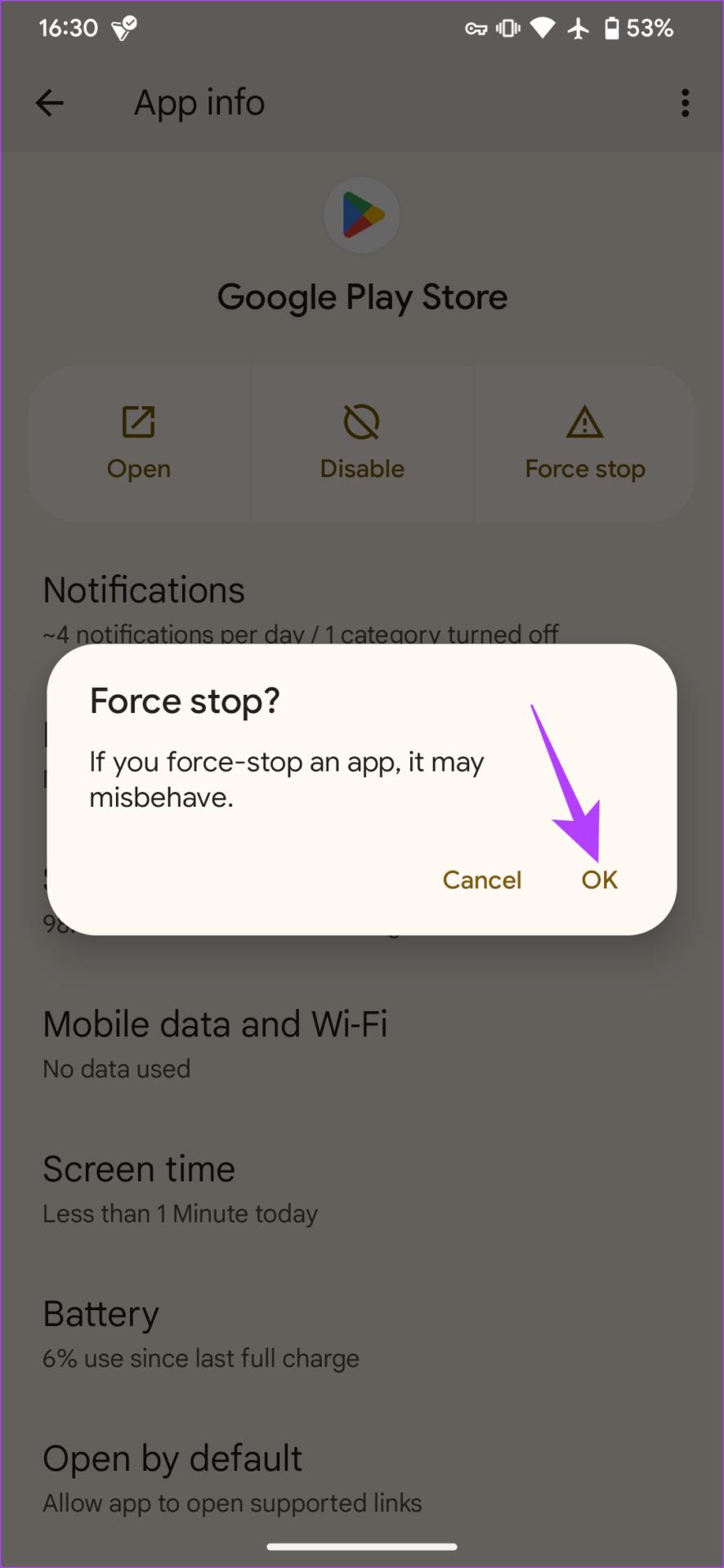
9단계: Android 휴대폰에서 Play 스토어를 엽니다. 상단의 검색창을 사용하여 다운로드하려는 앱을 찾으세요.
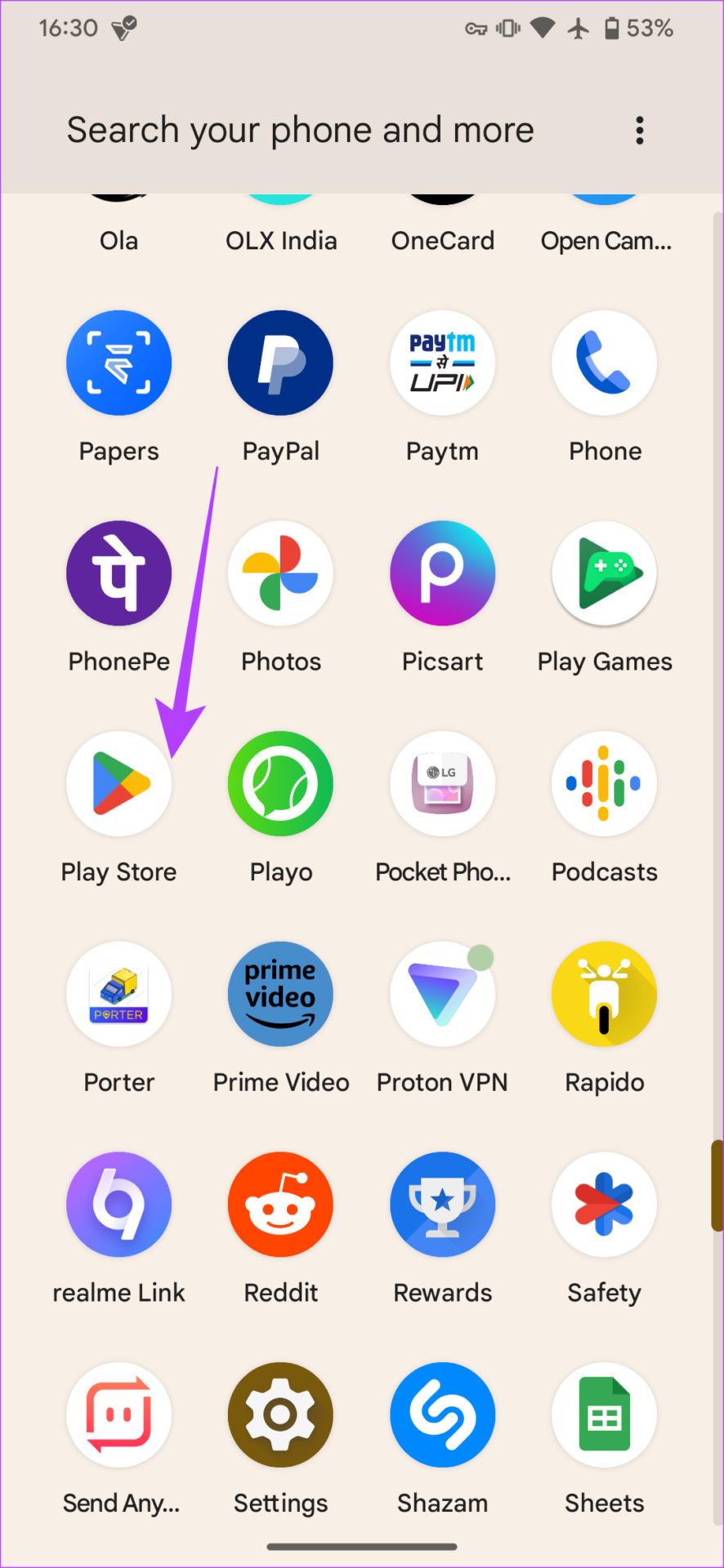
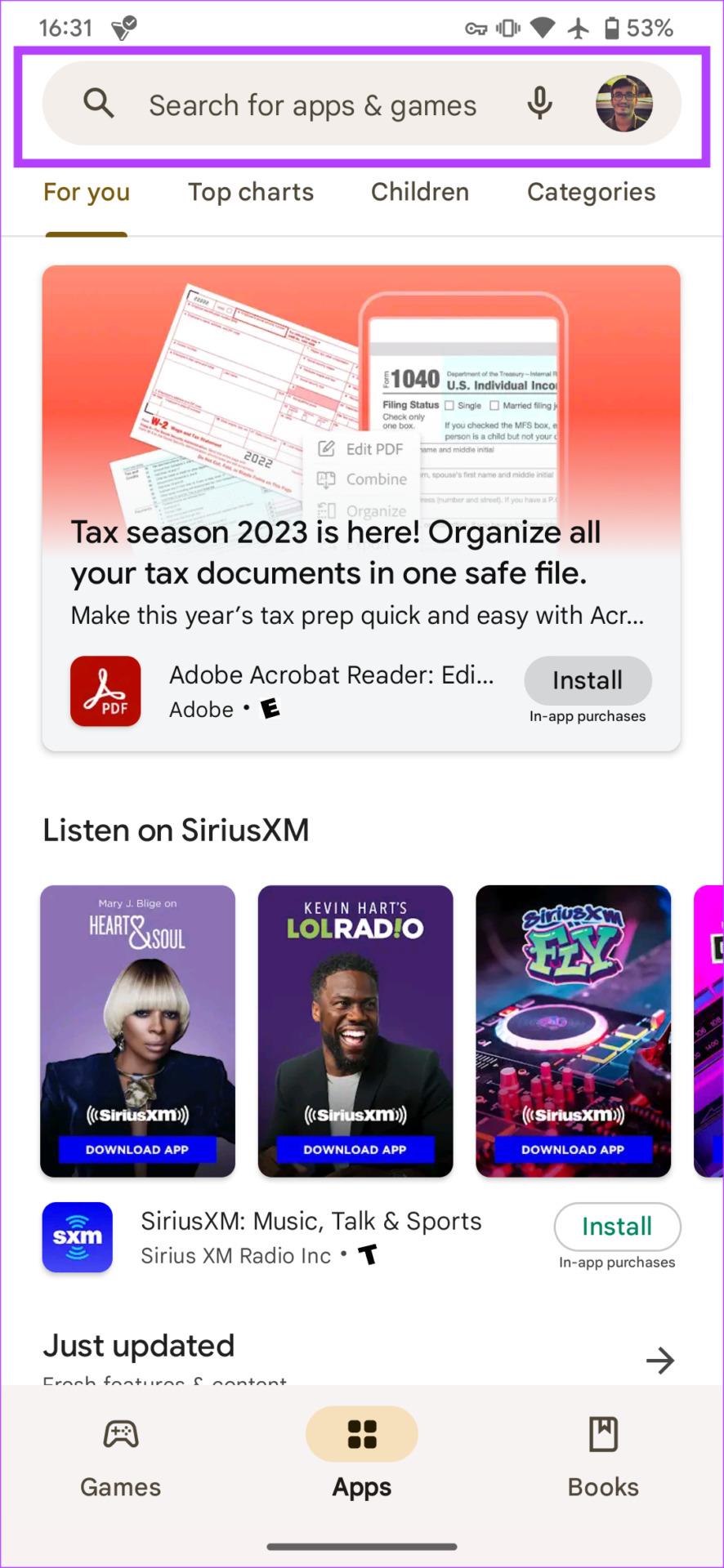
10단계: 이제 앱을 다운로드할 수 있는 기능이 표시됩니다. 앱 옆에 있는 설치 버튼을 탭하세요.
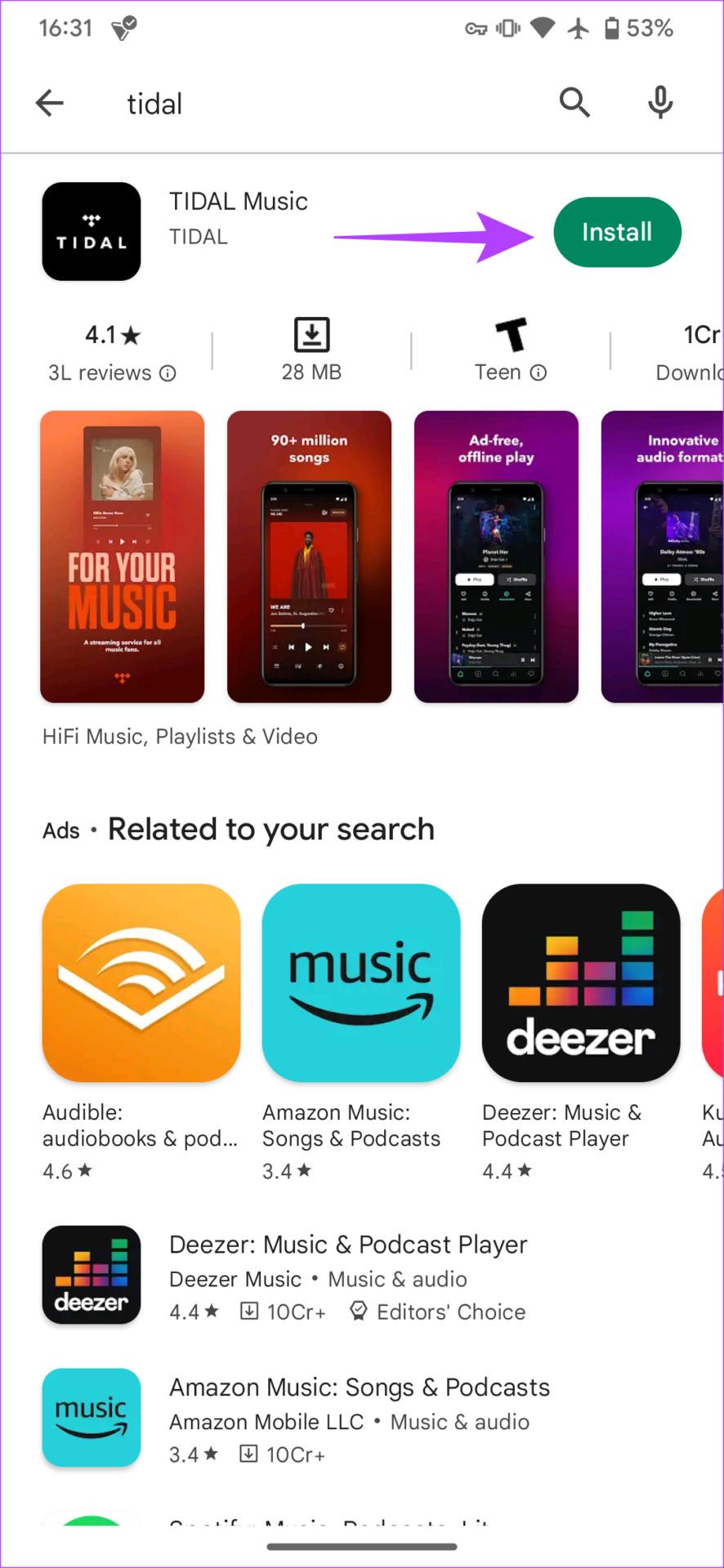
아래 스크린샷에서 VPN이 있는 것과 없는 것의 차이점을 확인할 수 있습니다. 기본 국가를 사용하면 '이 항목은 해당 국가에서 사용할 수 없습니다.' 오류가 발생합니다.
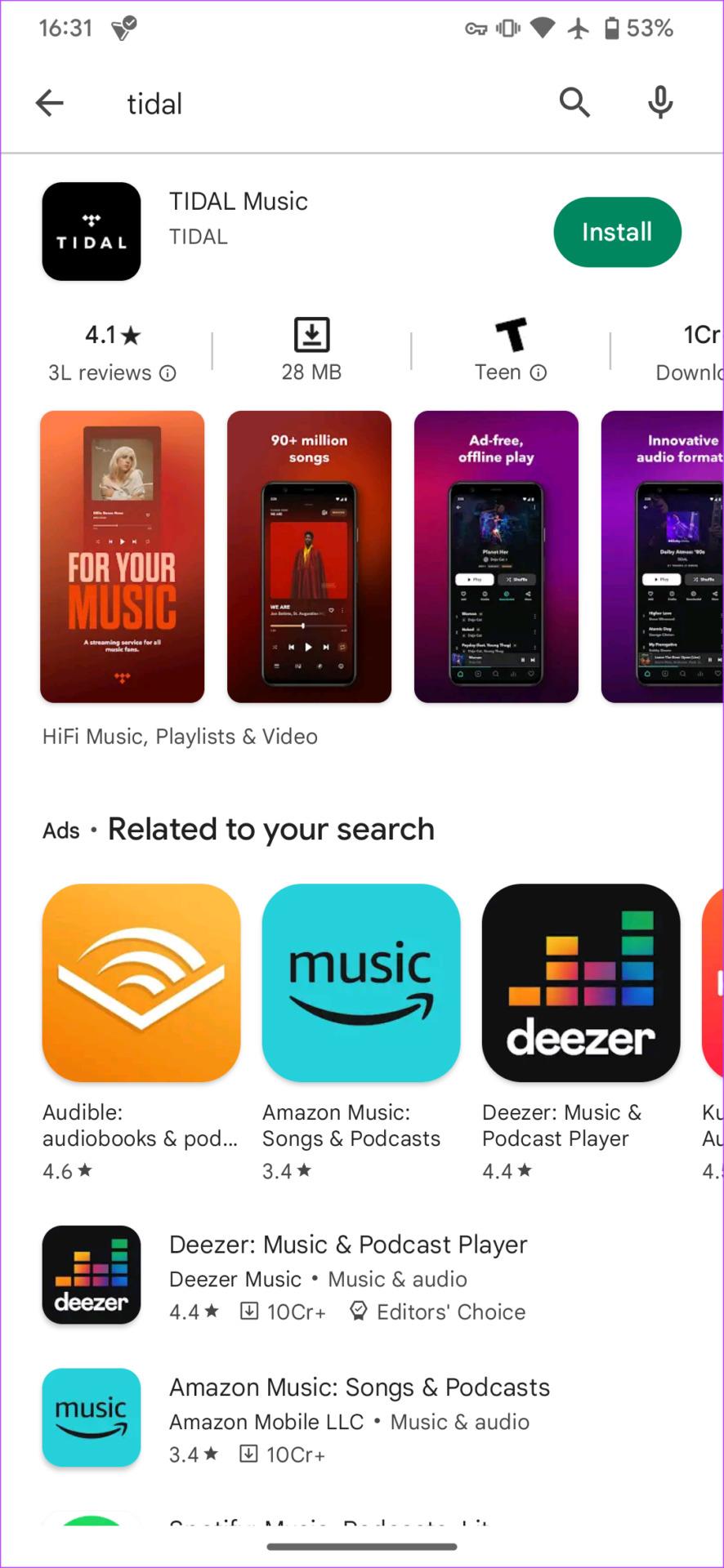
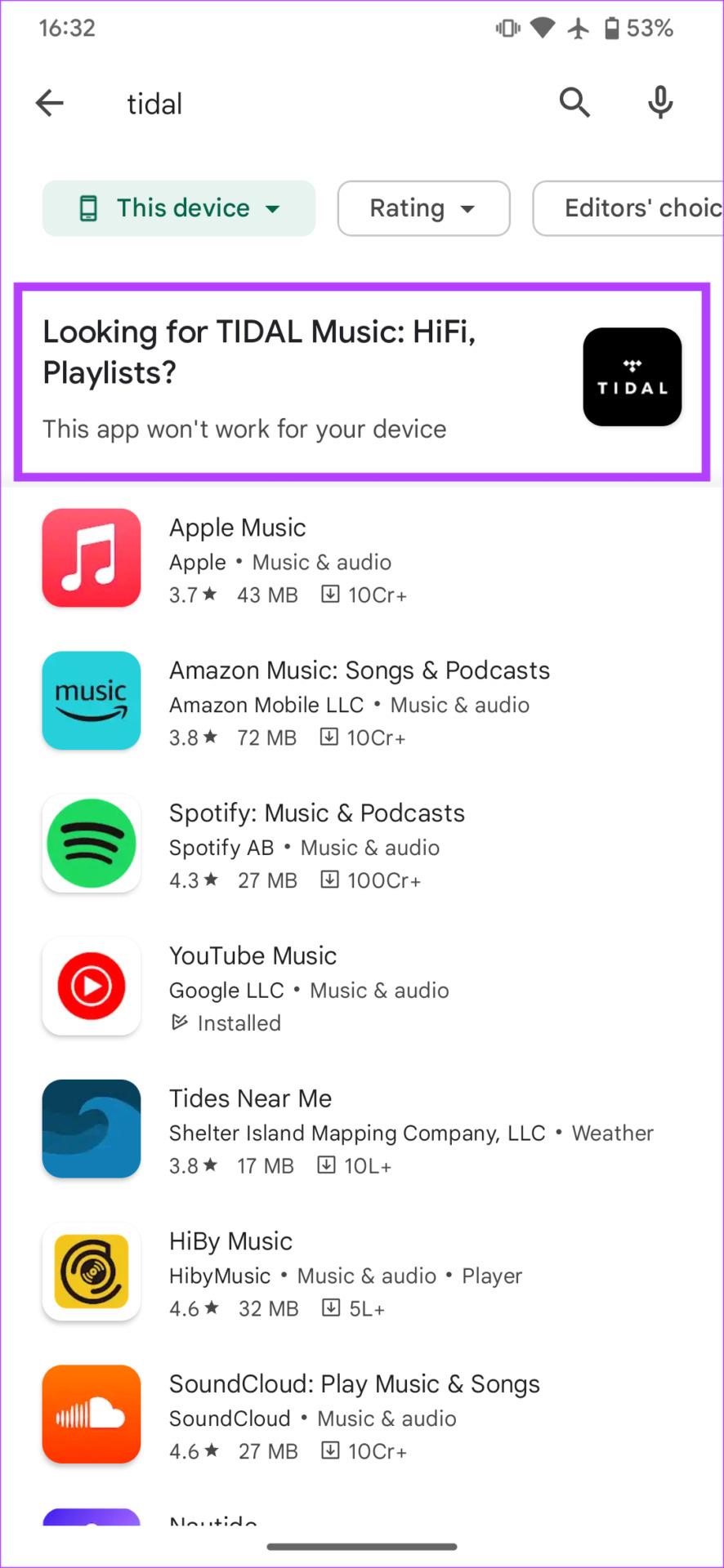
원하는 앱을 다운로드한 후 VPN 앱으로 이동하여 VPN 연결을 끌 수 있습니다.
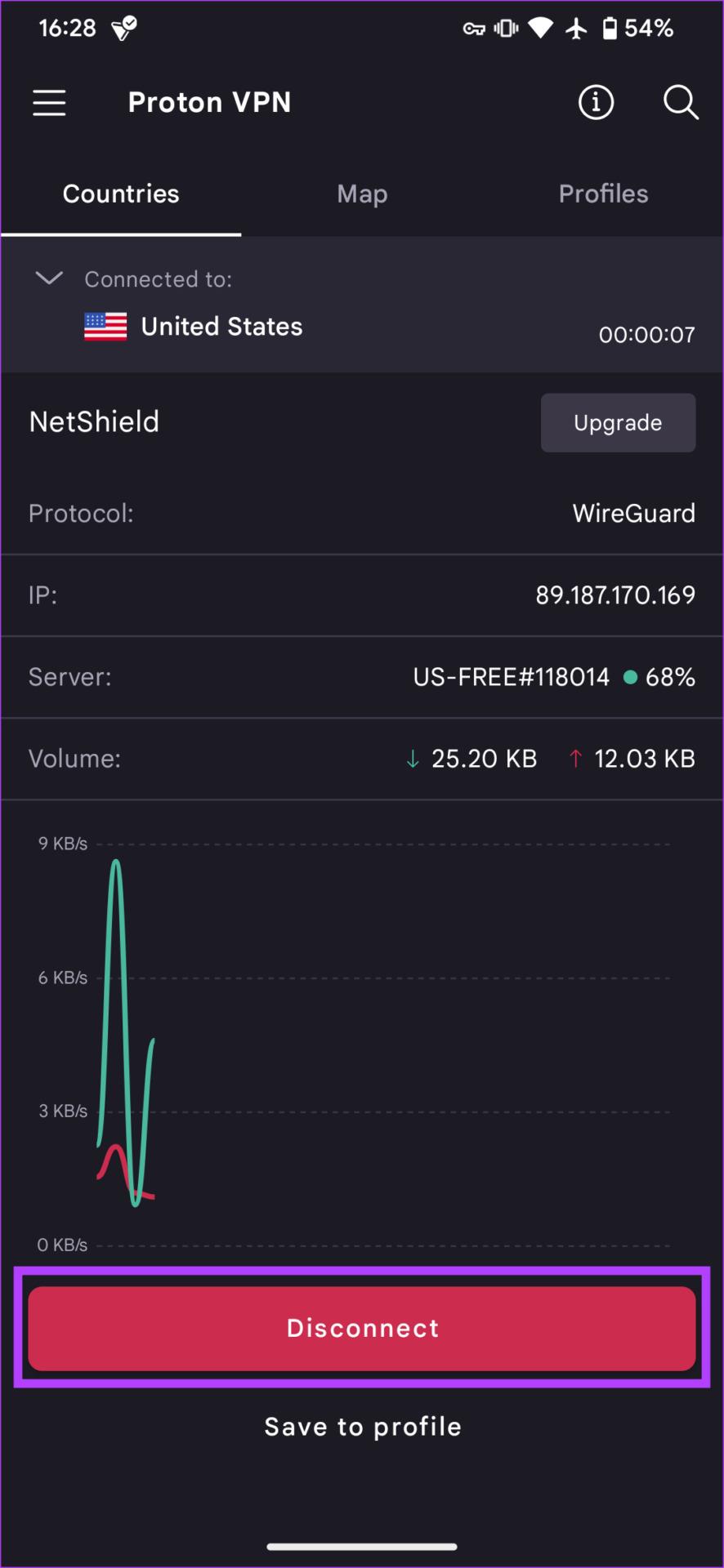
Play 스토어를 통해 원하는 앱을 다운로드할 수 없거나 다운로드하려는 앱이 Play 스토어에 없는 경우 APK 파일을 다운로드하여 수동으로 설치할 수 있습니다. 작동 방식은 다음과 같습니다.
1단계: Android 휴대폰에서 원하는 브라우저를 엽니다.
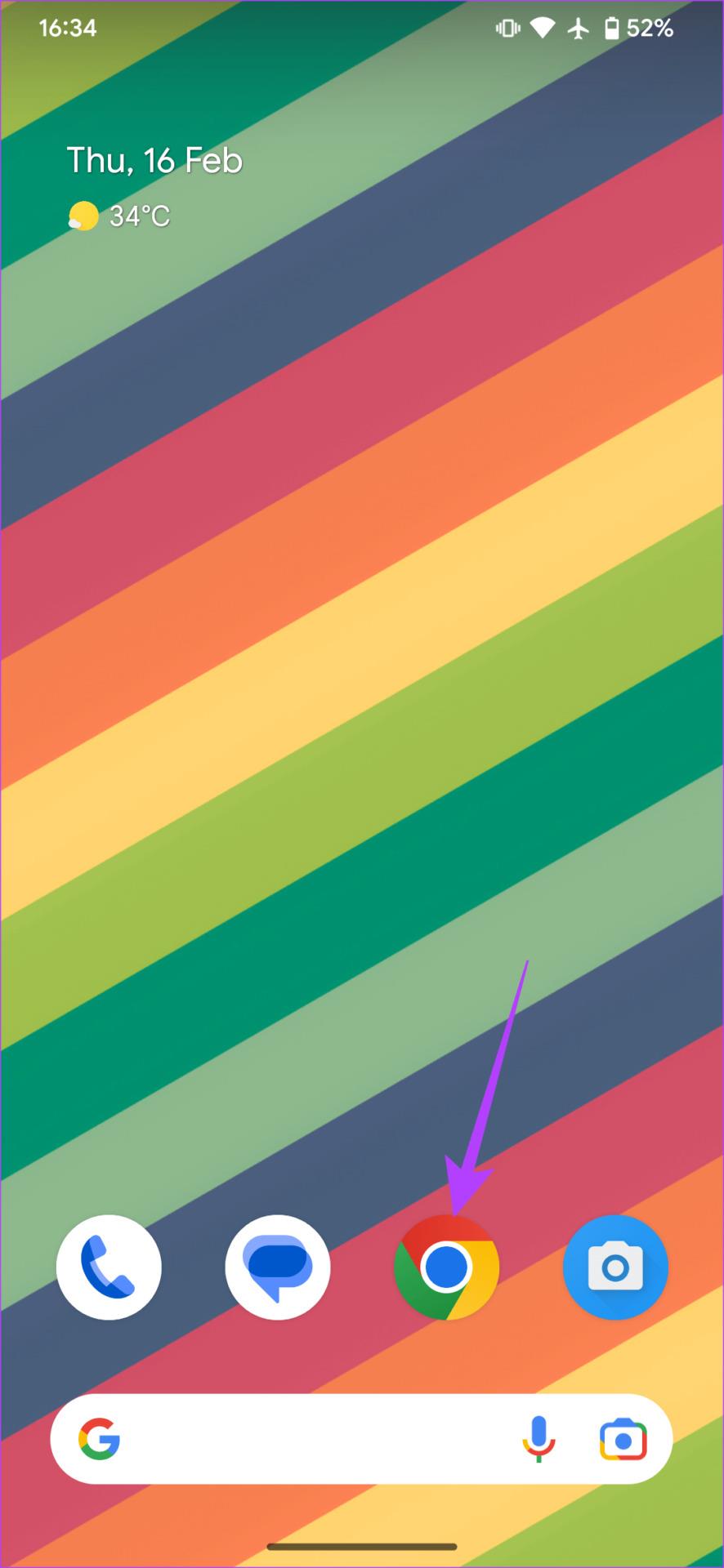
2단계: 주소 표시줄을 사용하여 APKMirror로 이동합니다. 또는 휴대폰에서 이 기사를 보고 있는 경우 아래 버튼을 사용할 수 있습니다.
3단계: 검색 버튼을 사용하여 다운로드하려는 앱을 찾습니다.
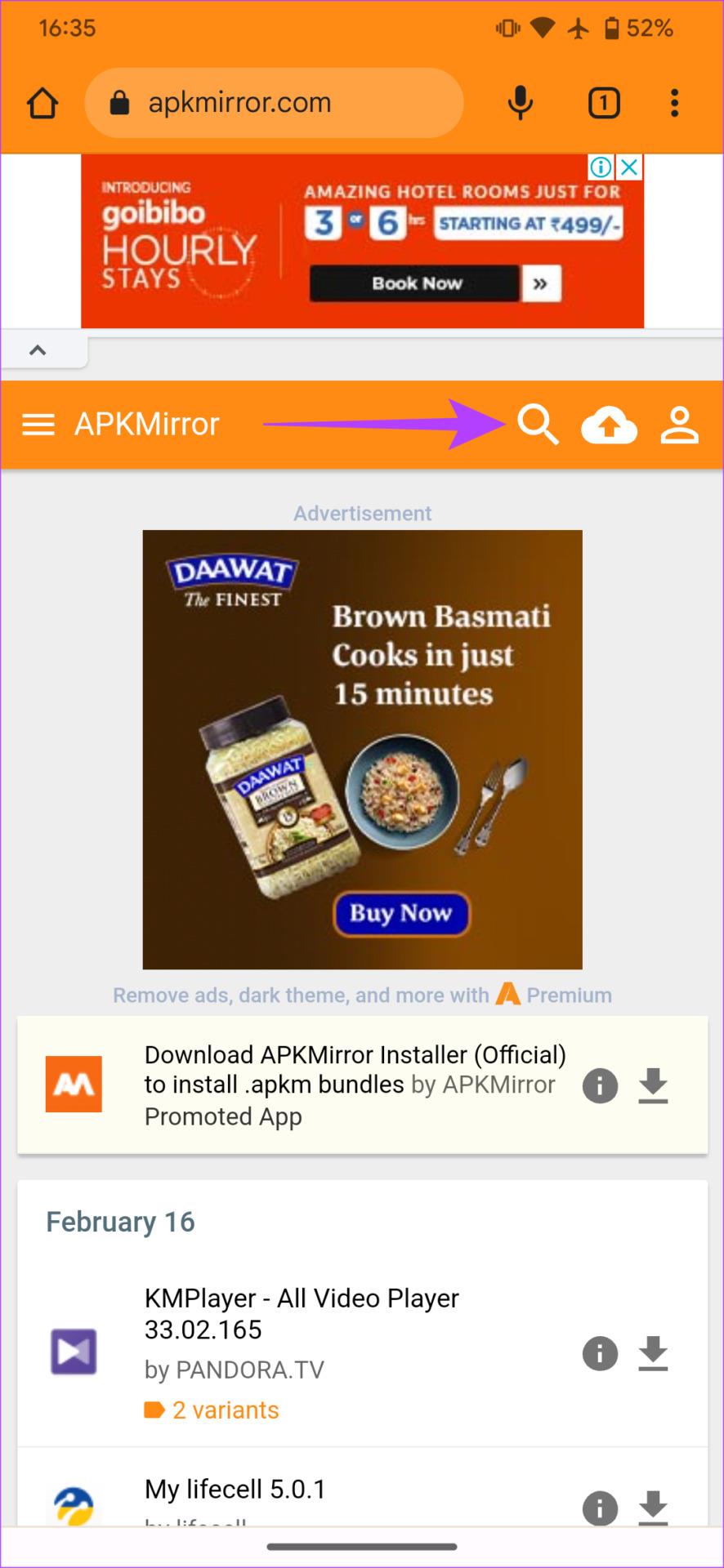
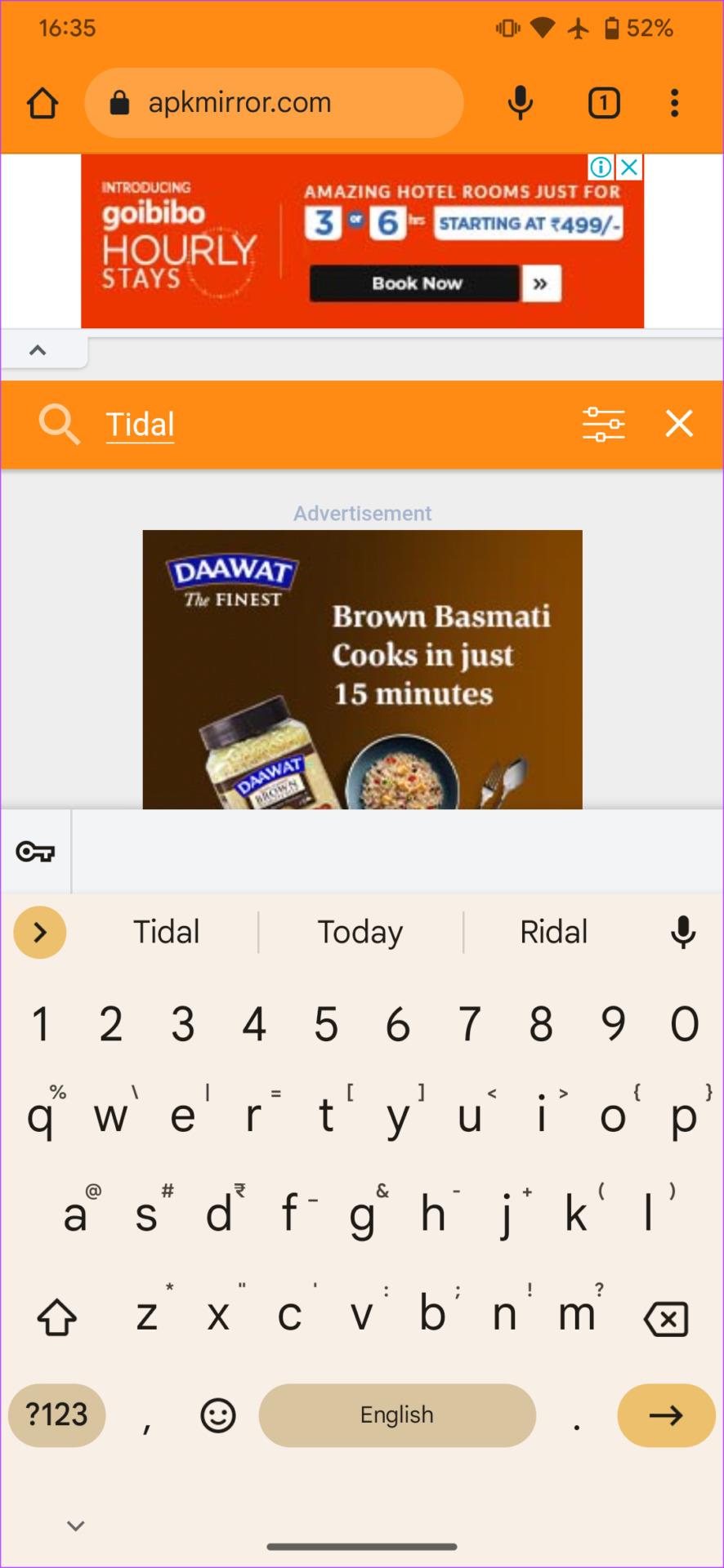
4단계: 검색어에 대한 결과 목록이 표시됩니다. 다운로드하려는 앱의 관련 버전을 탭하세요.
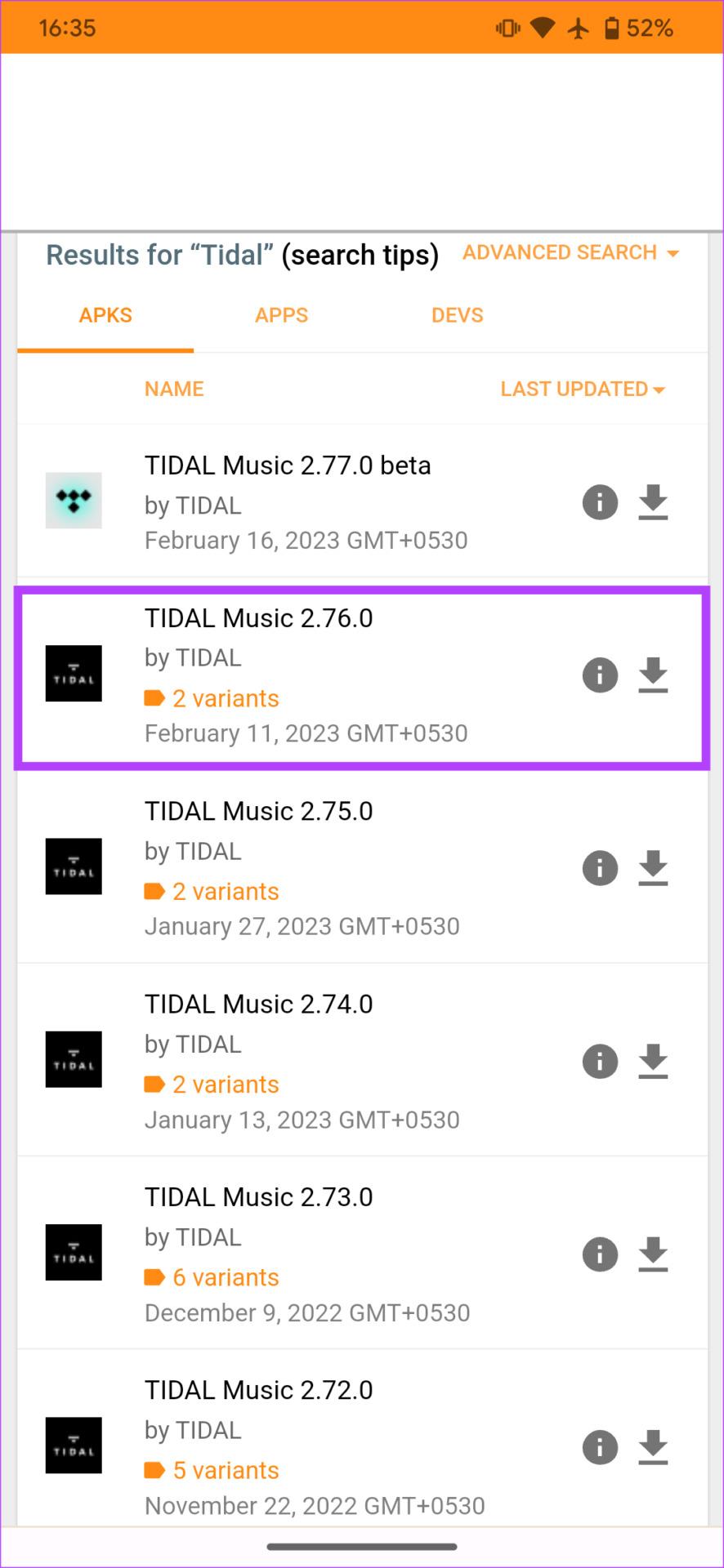
5단계: 이제 '사용 가능한 다운로드 보기'를 선택하세요.
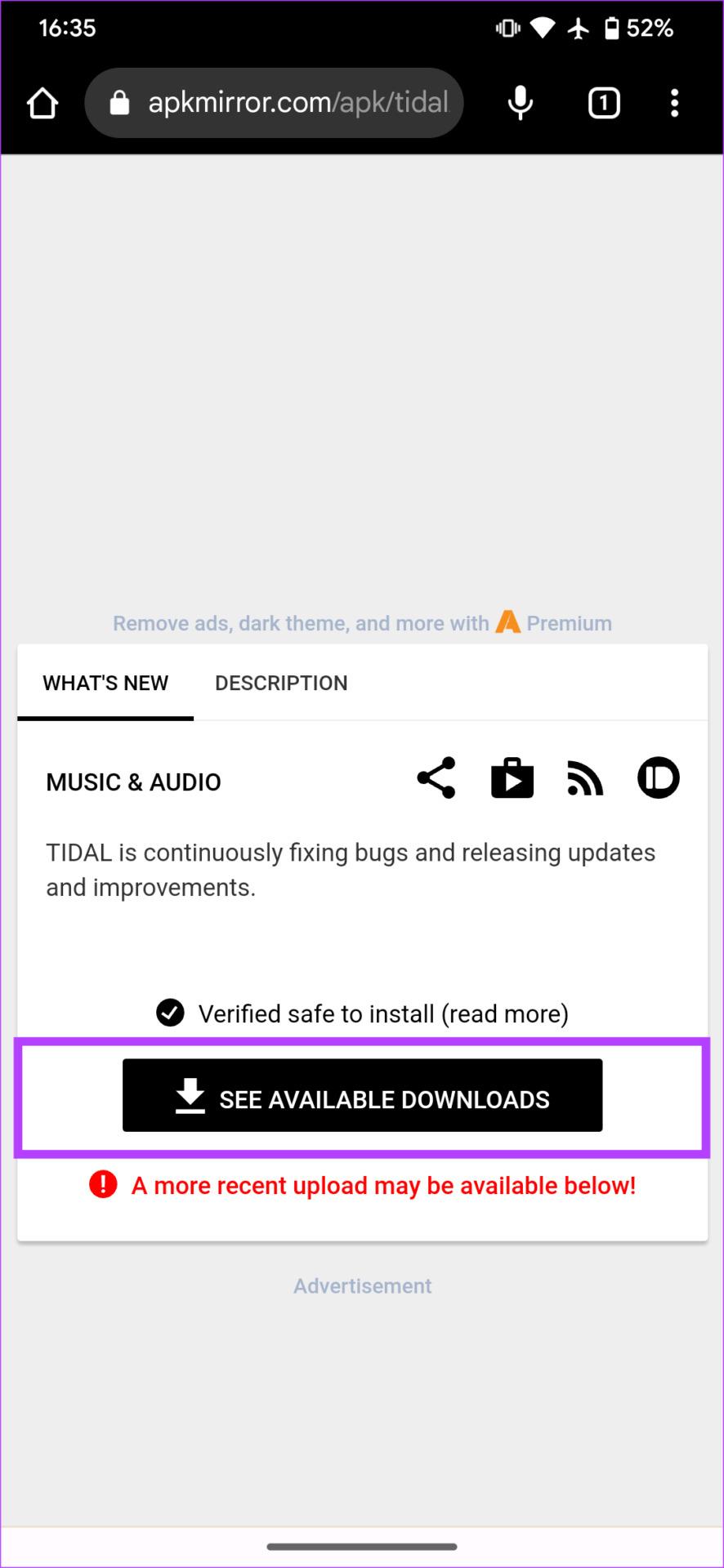
6단계: 최신 버전의 앱을 찾아 다운로드 버튼을 탭하세요. 이제 다운로드가 시작됩니다.
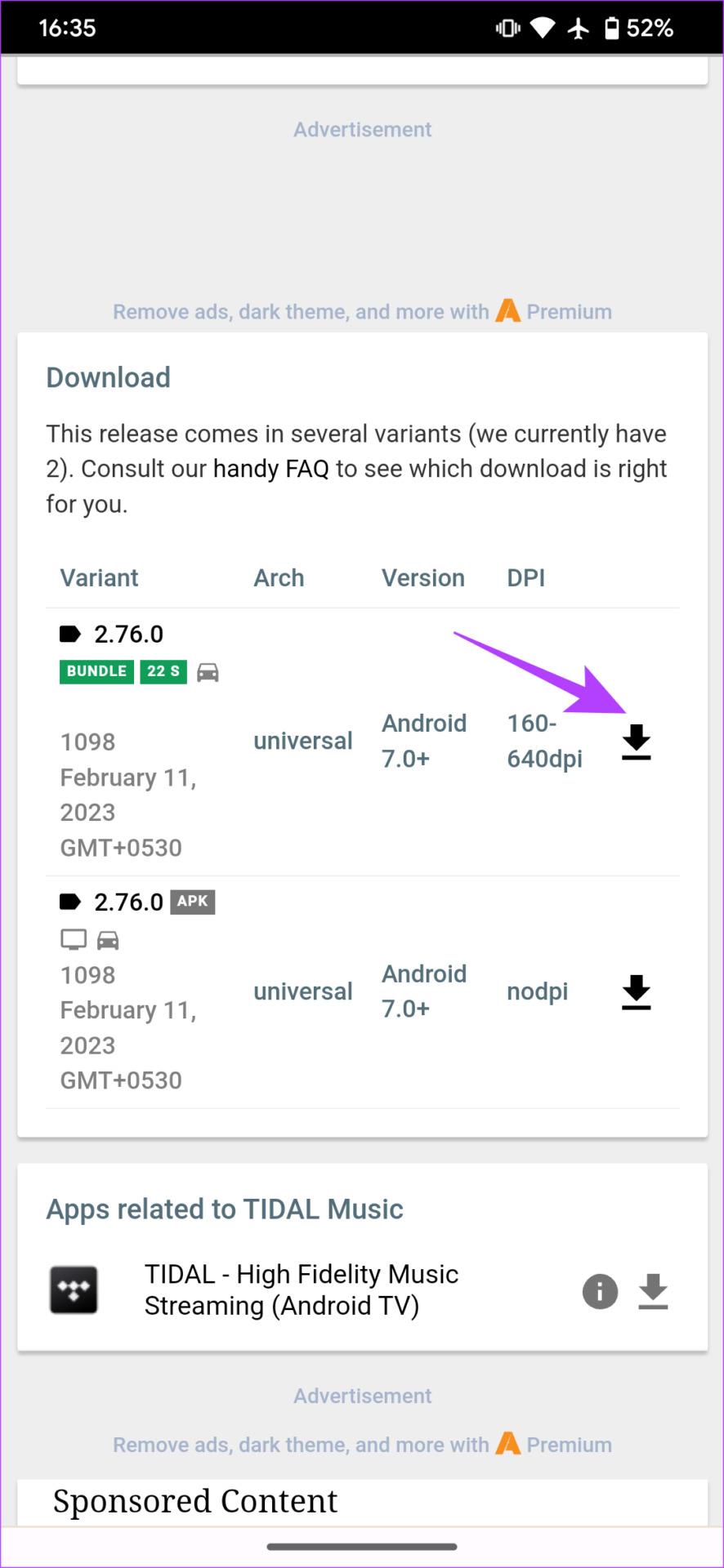
APK가 다운로드되면 이를 탭하여 앱을 설치합니다.
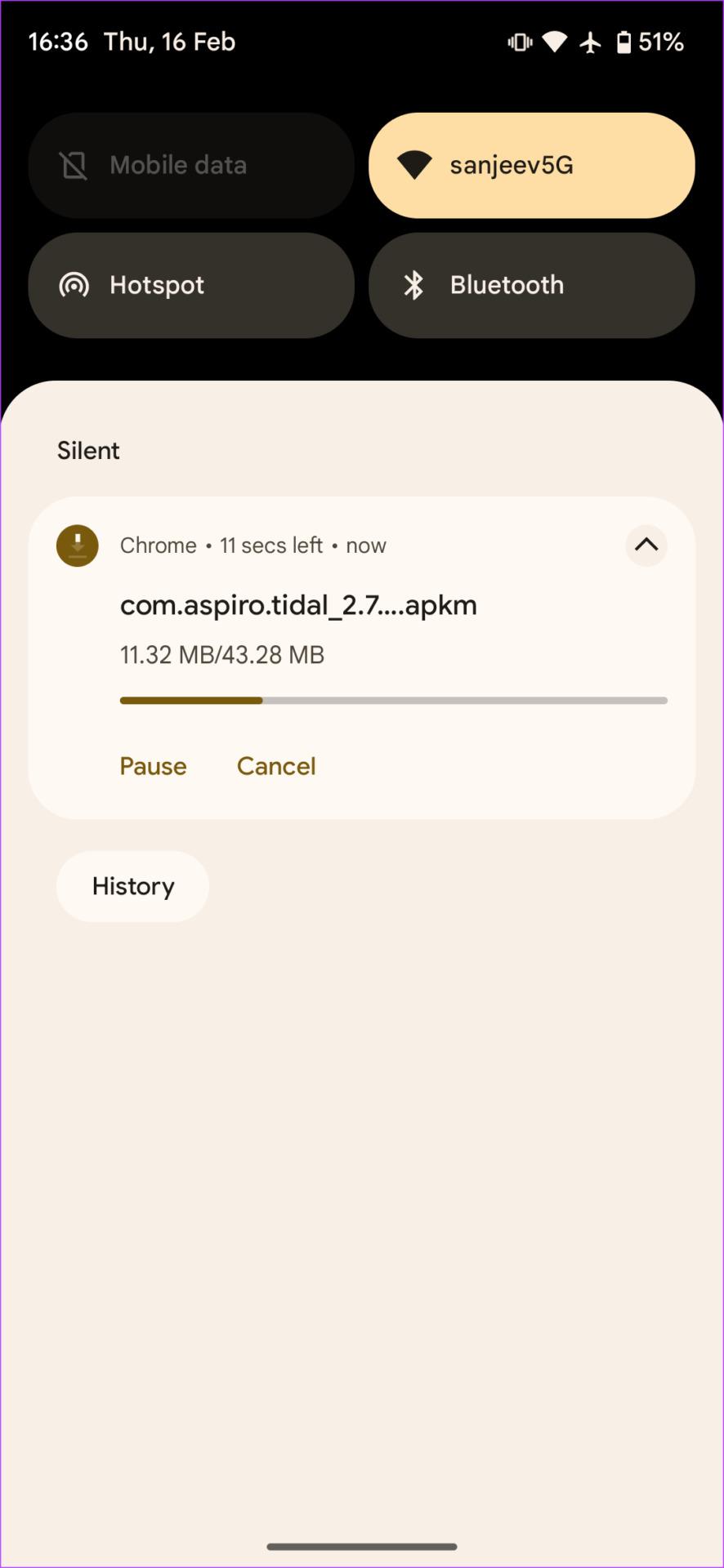
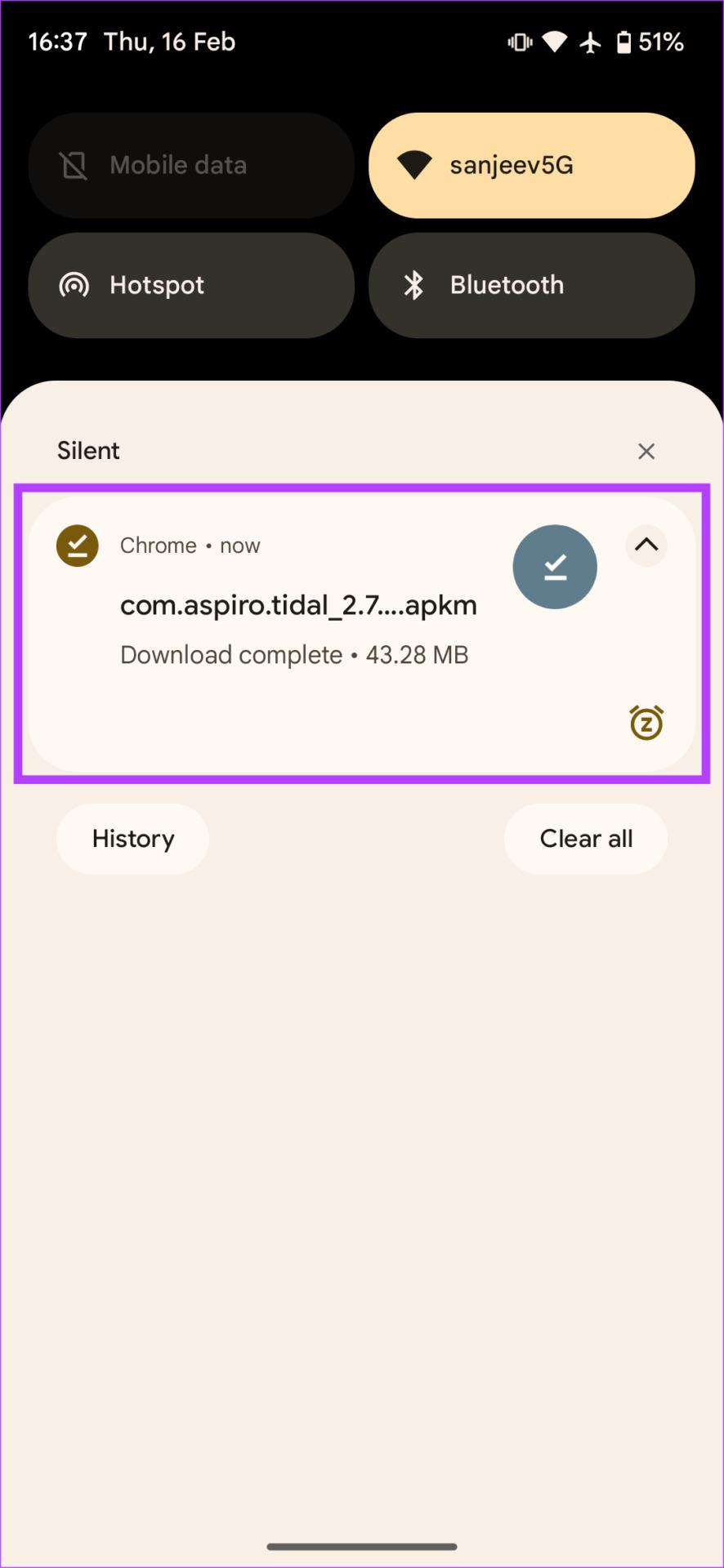
이제 국가 제한 앱이 Android 스마트폰에 설치됩니다. 이 방법을 사용하여 해당 국가에서 게임을 사용할 수 없도록 할 수도 있습니다.
Google Play 스토어는 Android의 기본 앱 스토어이지만, 앱을 설치하는 데 사용할 수 있는 다른 타사 앱 스토어도 있습니다. 이러한 앱 스토어는 해당 국가에서 사용할 수 없는 앱을 설치하는 데 유용합니다. Aptoide와 같은 타사 앱 스토어를 사용하여 위치 제한 앱을 다운로드하는 방법은 다음과 같습니다.
1단계: 아래 링크를 사용하여 Android 휴대폰의 브라우저에서 Aptoide를 방문하세요. 휴대폰에 APK를 다운로드하세요.
2단계: APK 파일을 탭하여 설치합니다. 이제 Aptoide 앱 스토어가 휴대폰에 설치됩니다.
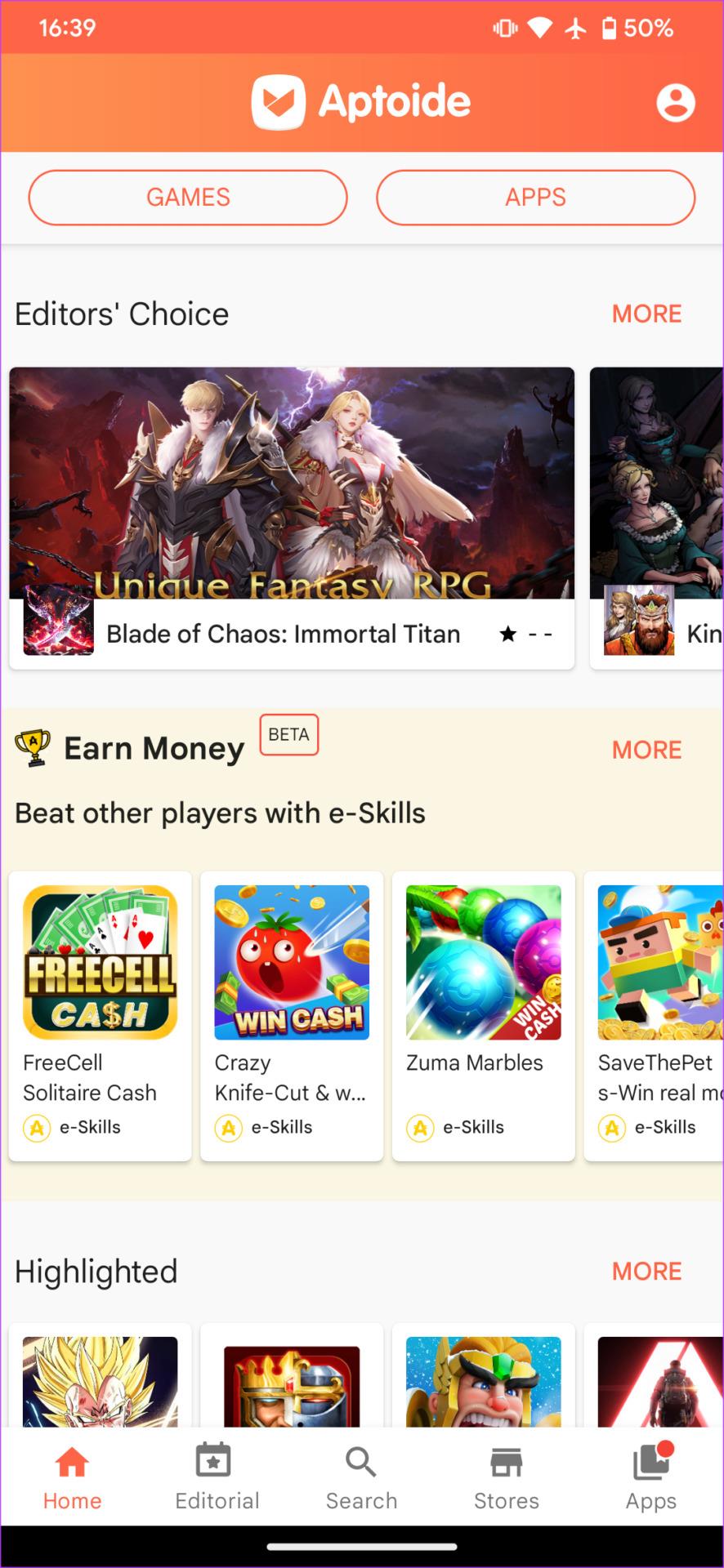
3단계: Aptoide를 열고 설치하려는 앱을 찾습니다.
아무런 제한 없이 모든 앱을 볼 수 있어야 합니다. 여기에서 원하는 앱을 다운로드하여 설치하세요.
Android에 국가별 앱 설치에 대한 FAQ
1. 타사 소스의 앱을 설치해도 안전한가요?
항상 Play 스토어에서 앱을 다운로드하고 설치하는 것이 가장 좋습니다. 그러나 신뢰할 수 있는 타사 소스에서 앱을 다운로드하면 문제가 발생하지 않습니다.
2. Play 스토어에서 국가를 변경할 수 있나요?
예, Play 스토어에서 국가를 다른 국가로 변경할 수 있습니다. 그러나 국가를 연속해서 여러 번 변경할 수는 없습니다. 그래서 이것은 더 쉬운 탈출구입니다.
더 이상 거주 지역에서 특정 앱을 사용할 수 없다고 실망할 필요가 없습니다. 위에서 언급한 몇 가지 멋진 트릭을 사용하여 해당 국가에서 사용할 수 없는 앱을 다운로드하기만 하면 됩니다. 다운로드한 후에는 앱을 원하는 대로 사용할 수 있습니다. 또한 Windows 11에서 Android 앱을 실행하는 방법을 확인하세요 .
페이스북 스토리는 만드는 재미가 있습니다. 안드로이드 기기와 컴퓨터에서 스토리를 만드는 방법을 소개합니다.
이 튜토리얼을 통해 Google Chrome 및 Mozilla Firefox에서 삽입된 비디오 자동 재생 기능을 비활성화하는 방법을 알아보세요.
삼성 갤럭시 탭 A가 검은 화면에 멈추고 전원이 켜지지 않는 문제를 해결합니다.
아마존 파이어 및 파이어 HD 태블릿에서 음악 및 비디오를 삭제하여 공간을 확보하고, 정리를 하거나 성능을 향상시키는 방법을 지금 읽어보세요.
아마존 파이어 태블릿에서 이메일 계정을 추가하거나 삭제하는 방법을 찾고 계신가요? 우리의 포괄적인 가이드가 단계별로 과정을 안내해 드립니다. 좋아하는 장치에서 이메일 계정을 간편하게 관리하세요. 이 꼭 읽어야 할 튜토리얼을 놓치지 마세요!
안드로이드 기기에서 앱이 시작 시 자동으로 실행되지 않도록 영구적으로 방지하는 두 가지 솔루션을 보여주는 튜토리얼입니다.
이 튜토리얼은 Google 메시징 앱을 사용하여 안드로이드 기기에서 문자 메시지를 전달하는 방법을 보여줍니다.
아마존 파이어에서 구글 크롬을 설치하고 싶으신가요? 킨들 기기에서 APK 파일을 통해 구글 크롬 설치하는 방법을 알아보세요.
안드로이드 OS에서 맞춤법 검사 기능을 사용하거나 비활성화하는 방법.
다른 장치의 충전기를 내 전화기나 태블릿에서 사용할 수 있는지 궁금하신가요? 이 유익한 포스트에는 몇 가지 답변이 있습니다.







